ウィンドウズ10でログイン時のPIN(暗証番号)の変更や、PINの削除をする方法です。
PINの変更方法
「Windowsの設定」から、アカウントを開きます。
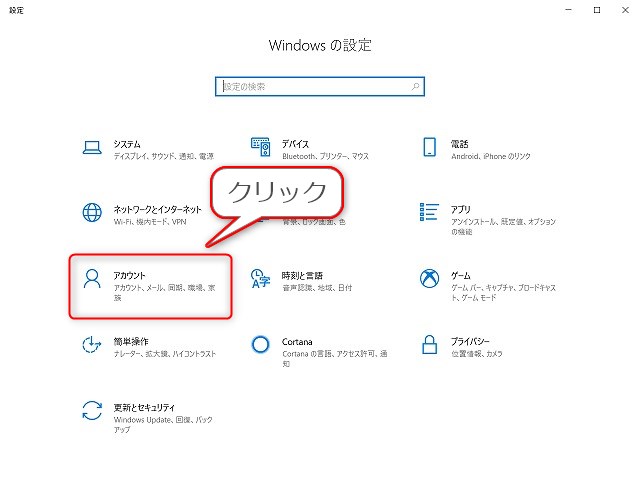
右のメニューからサインインオプションを開き、「変更」をクリックします。

ここで、「現在のPIN」「新しいPIN」「PINの確認」を入力します。
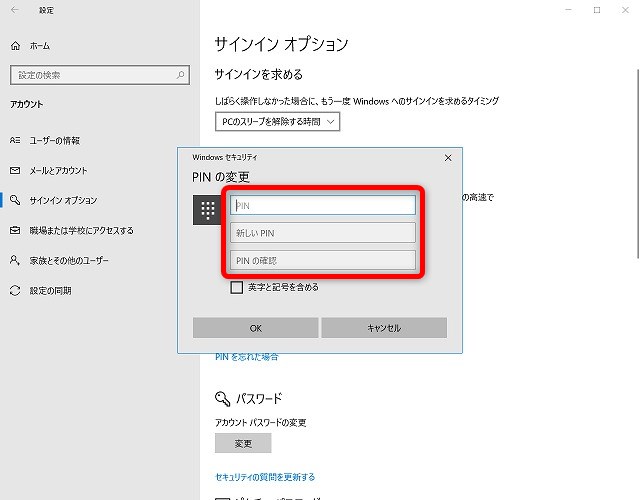
PINを入力し終えたら、「OK」をクリックして変更完了です。
次回ログイン時から新しいPINが有効になります。
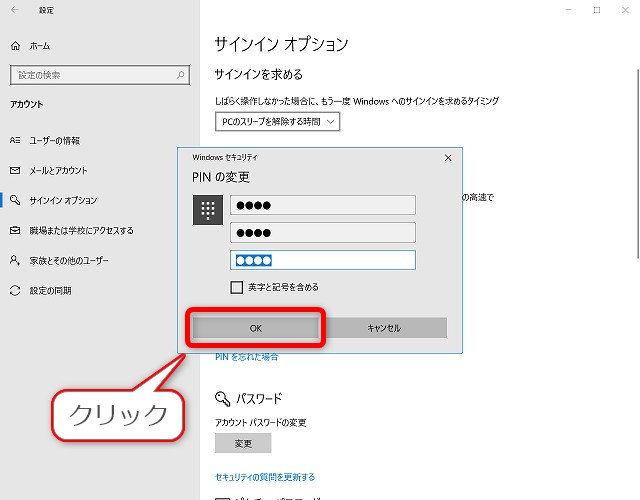
PINの削除をする方法
先ほどのサインインオプションからPINの「削除」をクリックします。
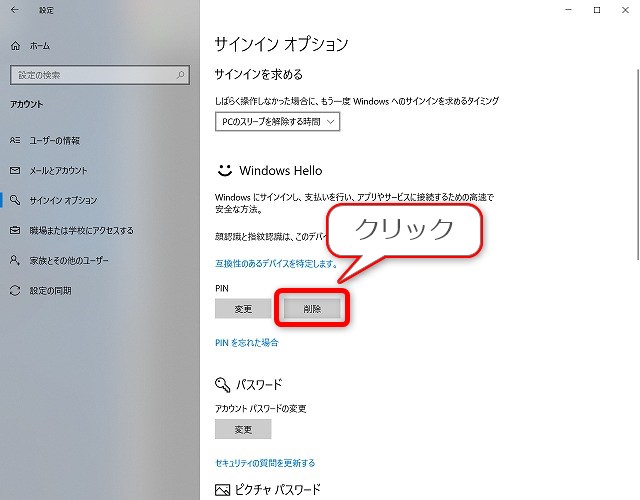
もう一度「削除」をクリックします。
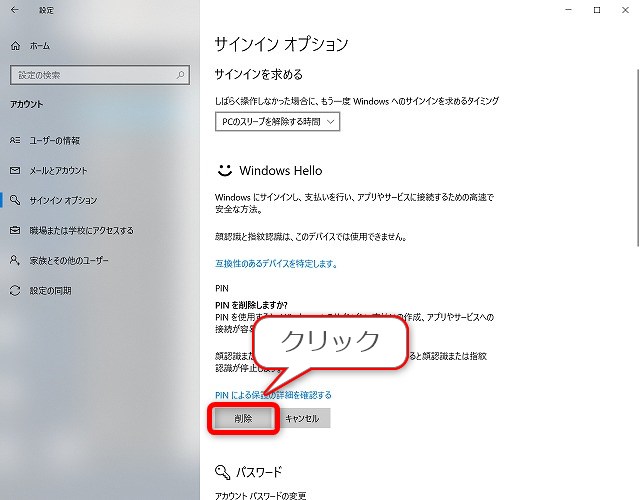
アカウントのパスワードを入力して「OK」をクリックします。

これでPINが削除されました。

次回以降のサインイン画面では、パスワードを入力してログインします。
